Hướng dẫn cài Ubuntu trực tiếp từ ổ cứng đơn giản nhất
Có cách nào để cài Ubuntu trực tiếp từ ổ cứng hay không? Cách cài như nào vừa nhanh, vừa không sử dụng nhiều công cụ vừa không cần thay đổi thứ tự khởi động? Có đấy. Mời bạn tham khảo bài viết bên dưới đây nhé.
Ubuntu là một trong những bản phân phối Linux phổ biến nhất. Theo như DistroWatch.com, Ubuntu và Linux Mint là hai Linux distro được dùng nhiều nhất. Linux Mint là dẫn xuất của Ubuntu. Bên cạnh đó, nó cũng là phiên bản tùy biến của Ubuntu.
Bởi các phiên bản mới của Ubuntu và Linux Mint được phát hành 6 tháng một lần, nên không có cách nào để chép các file ISO vào các đĩa trống.
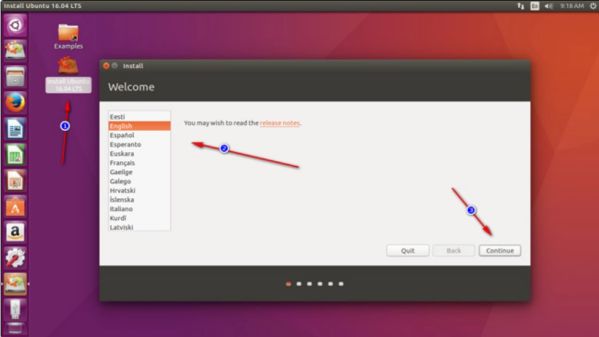
Cài đặt Ubuntu hay Linux Mint không cần chép các file ISO?
Có hai câu trả lời cho câu hỏi trên:
- Cài đặt từ USB Flash Drive khởi động.
- Cài đặt trực tiếp từ ổ đĩa cứng.
Có rất nhiều hướng dẫn và công cụ giúp bạn tạo các ổ đĩa USB khởi động để cài đặt Ubuntu.
Trong bài viết này, chúng tôi sẽ hướng dẫn bạn đọc cách cài đặt Ubuntu (và các dẫn xuất của nó) trực tiếp từ ổ đĩa cứng.
Ưu điểm của việc cài Ubuntu trực tiếp từ ổ cứng
- Các phương tiện thứ cấp như CD, DVD hay USB Flash Drive đều không bắt buộc.
- Cài đặt nhanh hơn.
- Không cần thay đổi thứ tự khởi động. Bạn chỉ cần khởi động bình thường từ ổ đĩa cứng.
Hướng dẫn cài đặt Ubuntu từ ISO sử dụng Grub4Dos
- Cài đặt Grub4Dos vào ổ đĩa cứng. Grub4Dos là trình tải khởi động mạnh mẽ, hỗ trợ mô phỏng ISO.
- Tải Ubuntu vào thư mục gốc của bất kì ổ đĩa nào.
- Thêm mục sau vào menu.Ist.
title Install Ubuntu find --set-root /ubuntu-11.04-desktop-i386.iso map /ubuntu-11.04-desktop-i386.iso (0xff) || map --mem /ubuntu-11.04-desktop-i386.iso (0xff) map --hook root (0xff) kernel /casper/vmlinuz file=/cdrom/preseed/ubuntu.seed noprompt boot=casper only-ubiquity iso-scan/filename=/ubuntu-11.04-desktop-i386.iso quiet splash -- initrd /casper/initrd.lz
- Khởi động lại và chọn Install Ubuntu trong menu Grub4dos.
- Sau khi tải desktop trực tiếp, mở thiết bị đầu cuối và nhập các lệnh sau:
sudo umount -l /isodevice
- Giờ thì nhấp đúp chuột vào Install Ubuntu. Bạn có thể cài đặt Ubuntu được rồi.
Lưu ý:
Phần mềm chống phân tán ổ cứng ISO đã được tải xuống bằng Wincontig. Nếu ISO của bạn bị phân mảnh, grub4dos sẽ cố gắng để RAM tải toàn bộ ISO. Nếu RAM không đủ dung lượng thì có thể sẽ gây ra một số vấn đề.
Những thao tác trên cũng làm việc với Linux Mint. Chỉ cần thay đổi các tên tệp ISO tương ứng trong mã menu.lst.
Nếu bạn muốn cài đặt Ubuntu bằng cách đơn giản nhất thì hãy thực hiện cách trên nhé!
Chúc các bạn cài đặt Ubuntu trực tiếp từ ổ cứng thành công với những hướng dẫn đầy đủ bên trên đây nhé.
